主机开机显示器没有反应 电脑开机时显示屏无信号的解决方法
当我们打开电脑时,偶尔会遇到一个令人烦恼的问题:主机开机后,显示器却没有任何反应,屏幕上一片黑暗,甚至显示无信号,这种情况可能让我们感到困惑,不知道该如何解决。不用担心这个问题有着简单的解决方法。在本文中我们将介绍一些有效的措施,帮助您解决这个令人头疼的问题,让您的电脑重新恢复正常运行。
具体步骤:
1.电脑开机故障:台式电脑开机时主机能启动,但显示屏无反应的问题。
台式电脑开机时主机能启动但显示屏无反应,在排除了连接线的问题外。其主要原因是:电脑使用过久,内存卡和显卡的金手指被空气中的氧气氧化,而复盖了一层金属氧化物的薄膜,从而导致接触不良,发生电脑主机能启动,但显示屏无反应的故障 。
解决方法:
步骤:
先检查显示器和主机以及显示器和电源的连接线,在确认没有问题的情况下,拆下主机后面的所有连接线,打开机箱侧盖。
首先确定内存和显卡连接在主板上的位置,如下图:
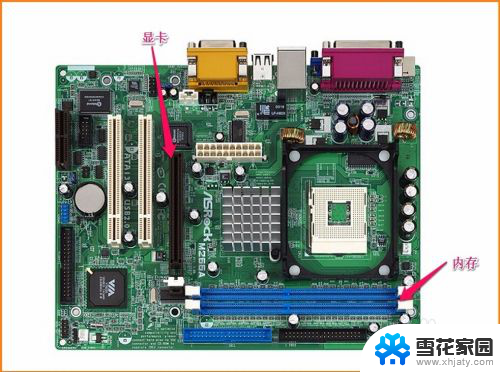
2.把内存和显卡从电脑的主板上取下来。
取内存时把内存的扣具向两边掰开,再把内存向上拉;

3.取显卡时,先拧下显卡在机箱后面安装的锣钉,拔下显卡的电源线,再把显卡向上拉(注意显卡的右边还有一个卡子);

4.用少量无水酒精(含乙醇99.9%)清洗内存和显卡的插槽,放置一会或用电吹风吹干;

5.把内存、显卡用橡皮擦擦卡的金手指;


6.安装内存:安装内存时,先对准插槽,用力向下压直到内存扣具自动恢复原状,如图所示;

7.安装显卡:先对准卡子及显卡和显卡插槽上的缺口,用力向下压,安装好锣钉和电源线;

8.同时,我们把CPU风扇的灰尘清理一下。
取下CPU的风扇,用毛刷清理风扇上的灰尘,如风扇和散热片能分开,散热片可用水洗干净;

9.然后我们把CPU上的旧硅脂轻轻擦去,再涂上一薄层(不能太厚)新硅脂,然后安装好CPU风扇。
导热硅脂的作用是:填充CPU与散热片之间的空隙并传导热量。
因为制作再精良的散热片与CPU接触时也难免有空隙,因此我们很有必要使用导热硅脂填充CPU与散热片之间的空隙。通过增大CPU和散热片的接触面积来改善导热的效果,避免因CPU的温度过高而损坏CPU。但要注意是,因为金属散热片的导热能力要比导热硅脂强得多。因此在这里使用导热硅脂仅仅是用来填补空隙,而不是用来连接CPU和散热片,切不可认为导热硅脂是散热体,它的作用是帮助散热片散热。

10.需要注意的几点:
1)用手接触主板前,必须清除人体身上的静电。以免主板受损(方法是:用清水洗手后擦干或者用手接触窗户上的钢筋);
2、取下内存或者显卡前,要先观察内存和显卡的安装情况,特别是显卡的卡扣,不要造成能取下而安装不上的后果。
3)整个操作过程必须在无电的情况下进行。
4)如果动手能力不强或者器材缺乏,最好去维修店维修。
11.如经过上述操作后,显示器还是不能正常显示,则应该考虑电源和显示器是否老化,建议去电脑维修店进行维修。

12.以上即:台式电脑开机时主机能启动,但显示屏无反应故障的处理方法,供出现此问题的朋友们参考使用。
以上是关于主机开机时显示器无反应的全部内容,如果您遇到了相同的问题,可以参考本文中介绍的步骤进行修复,希望这些内容能对您有所帮助。
- 上一篇: 怎么改硬盘分区 如何调整电脑磁盘分区大小
- 下一篇: 钉钉关闭生日通知 钉钉生日提醒关闭步骤
主机开机显示器没有反应 电脑开机时显示屏无信号的解决方法相关教程
-
 台式开机显示器没反应 电脑开机显示屏无信号解决方法
台式开机显示器没反应 电脑开机显示屏无信号解决方法2023-10-27
-
 主机启动了显示器没反应是什么原因 电脑开机时主机能启动但显示屏无信号的解决办法
主机启动了显示器没反应是什么原因 电脑开机时主机能启动但显示屏无信号的解决办法2023-09-12
-
 打开电脑主机显示器没反应怎么回事 电脑主机启动了但显示屏无信号怎么办
打开电脑主机显示器没反应怎么回事 电脑主机启动了但显示屏无信号怎么办2023-11-16
-
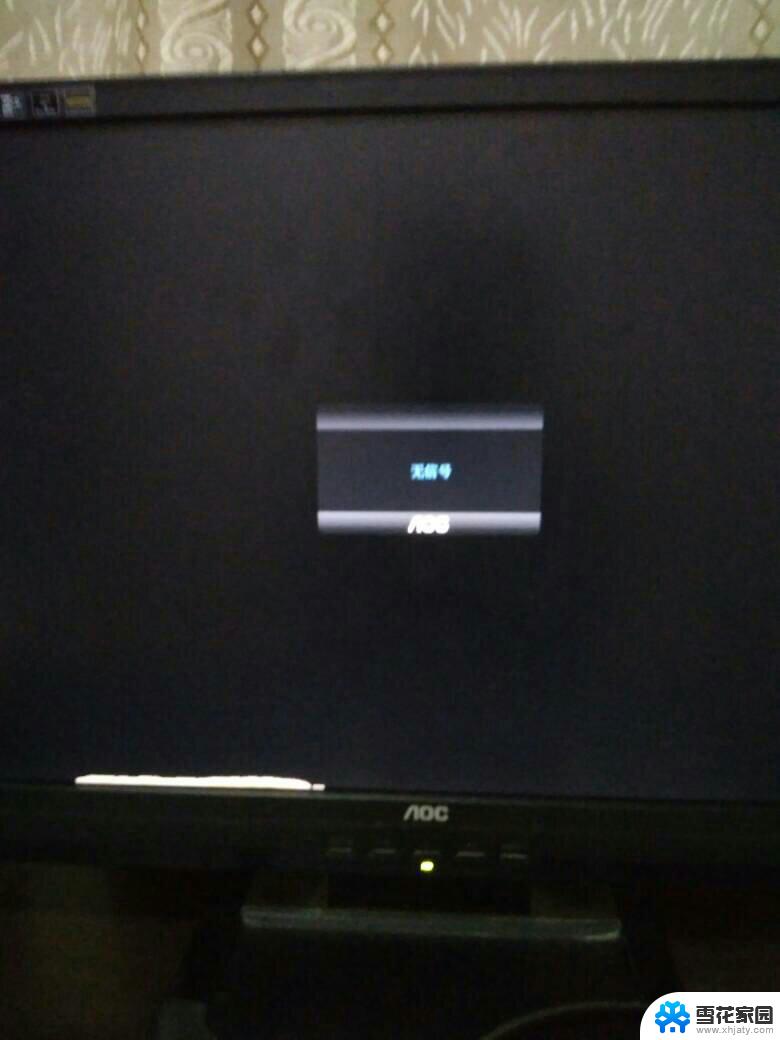 台式电脑开机显示屏没有反应 开机后显示器显示异常解决方法
台式电脑开机显示屏没有反应 开机后显示器显示异常解决方法2024-02-21
- 主机开启后键盘和显示器没反应 显示器键盘鼠标无反应
- 电脑开机后显示屏无信号 台式机开机后显示器无信号解决方法
- 主机开了显示器和键盘没反应 主机开机无法与显示器和键盘鼠标通信
- 电脑打开之后显示器显示无信号 台式机电脑开机无信号解决方法
- 电脑屏幕无信号显示怎么回事 电脑显示器无信号解决方法
- 电脑打开为什么显示无信号 电脑显示器无信号解决方案
- 电脑微信设置文件保存位置 微信电脑版文件保存位置设置方法
- 增值税开票软件怎么改开票人 增值税开票系统开票人修改方法
- 网格对齐选项怎么取消 网格对齐选项在哪里取消
- 电脑桌面声音的图标没了 怎么办 电脑音量调节器不见了怎么办
- 键盘中win是那个键 电脑键盘win键在哪个位置
- 电脑如何连接隐藏的wifi网络 电脑如何连接隐藏的无线WiFi信号
电脑教程推荐